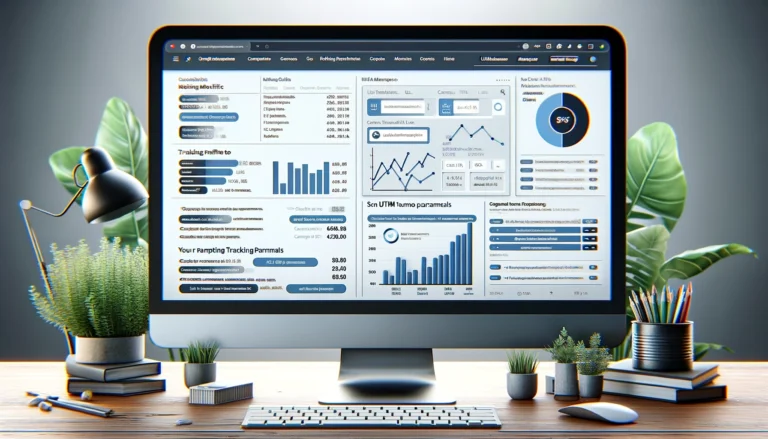O GSC (Google Search Console) e o GA4 (Google Analytics 4) são ferramentas que possibilitam visualizarmos várias métricas importantes sobre a jornada do cliente antes e depois de acessarem o portal.
Tratam-se de recursos indispensáveis para a compreensão do cenário do projeto, bem como a definição de estratégias para o crescimento do site, a partir de melhorias propostas através da análise dos dados coletados.
Com essas ferramentas também é possível identificarmos os canais de aquisição de audiência que trazem mais usuários ao seu site, sendo essa uma informação bastante relevante para o seu planejamento de marketing.
Descubra agora quais e o que são as principais métricas do GA4 e GSC para portais de notícias e como visualizar cada uma delas, de forma prática e rápida.
Principais métricas do GSC
Com o GSC (Google Search Console), é possível acessar a métricas relacionadas à busca orgânica — às páginas de resultados de buscas do Google (SERPs). Ou seja, podemos entender tudo o que acontece antes de a audiência acessar o nosso portal.
Cliques orgânicos
O que são os cliques orgânicos no GSC e sua importância
Os cliques orgânicos são a métrica do GSC que mostra o número de cliques recebidos no portal, de forma orgânica, ou seja, provenientes da pesquisa orgânica da audiência no Google.
Lembrando que nos dados orgânicos, não são considerados os cliques recebidos através dos anúncios — aqueles que são marcados na SERP com a tag “Patrocinado”.
Os cliques orgânicos são a quantidade de usuários que clicam em um resultado do portal no mecanismo de buscas. Esse número é importante, pois pode nos indicar se os nossos resultados na SERP estão atrativos o suficiente para fazerem com que o usuário clique neles — claro, desde que a página esteja bem posicionada no ranking para aquela busca.
Como visualizar os cliques orgânicos no GSC
- No menu lateral esquerdo do GSC, acesse a opção Desempenho:
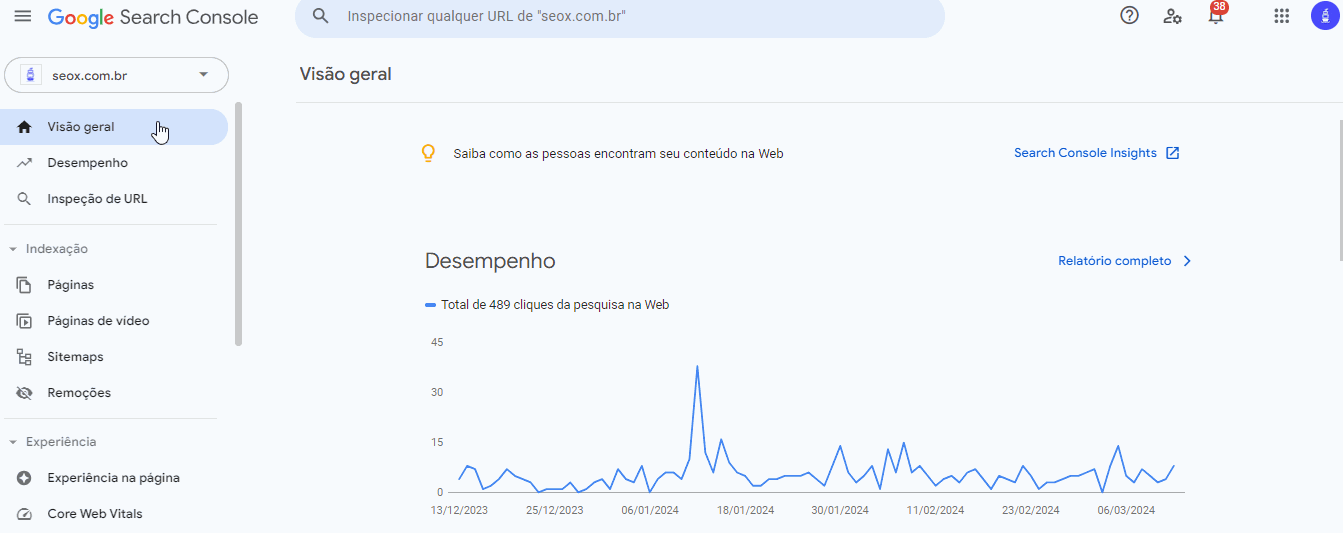
2. Ao abrir o painel com os dados de desempenho, você verá um gráfico mostrando como padrão os cliques e as impressões. Acima dele, deixe selecionada apenas a box Total de cliques, para aparecer, tanto no gráfico quanto na lista de páginas e consultas somente essa métrica.
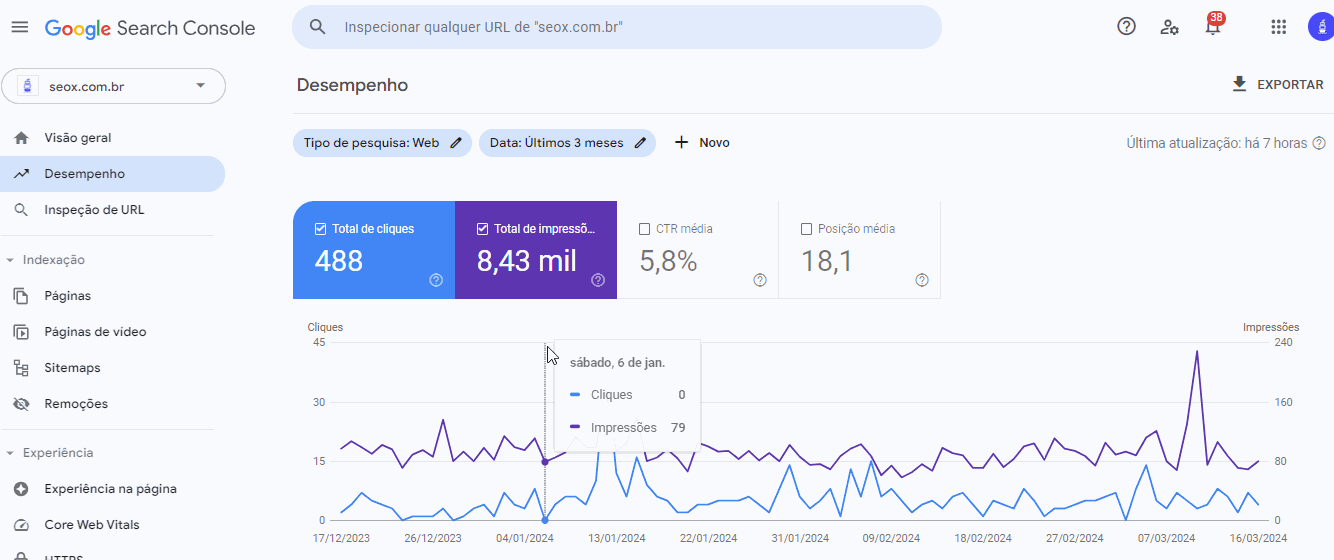
Impressões orgânicas
O que são as impressões orgânicos no GSC e sua importância
As impressões orgânicas são a quantidade de vezes que o resultado das páginas do portal foi mostrada para o usuário na SERP.
Essa métrica é muito relevante para que possamos fazer uma relação dela com a quantidade de acessos.
Se o resultado da nossa página foi mostrado para muitos usuários (alta quantidade de impressões), mas poucos clicaram, é possível que seja necessário melhorarmos nossa posição no ranking e a também a apresentação das nossas páginas nos mecanismos de buscas, por meio de otimizações de SEO title e meta description.
Como visualizar as impressões orgânicas no GSC
- Aqui, faremos o mesmo processo que nos cliques, porém deixando marcada a box das impressões:
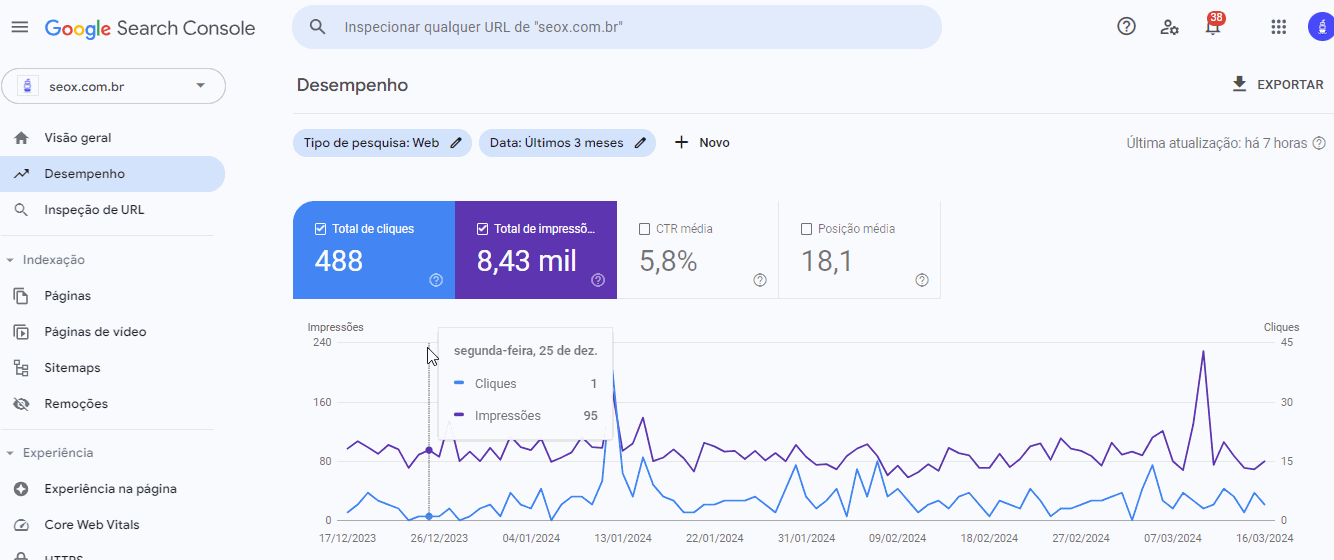
Posição média
O que é posição média no GSC e sua importância
A posição média, como o próprio nome diz, é a média da posição de uma página com relação a uma busca específica dentro de um determinado período de tempo.
A ferramenta mostra uma média, pois leva em consideração a flutuação de posicionamento durante o período selecionado.
Essa é uma métrica que precisa ser levada bastante em consideração, pois nos indica qual é o nível de relevância que o Google tem dado para as páginas do portal.
Afinal, é com um bom rankeamento que teremos maior chance de conquistarmos cliques, já que o usuário tende a clicar muito mais nos primeiros resultados das buscas.
Como visualizar a posição média no GSC
- Marque a box de posição média e, tanto o gráfico quanto a lista de termos buscados pelo usuário serão atualizadas com essa informação sobre cada uma:
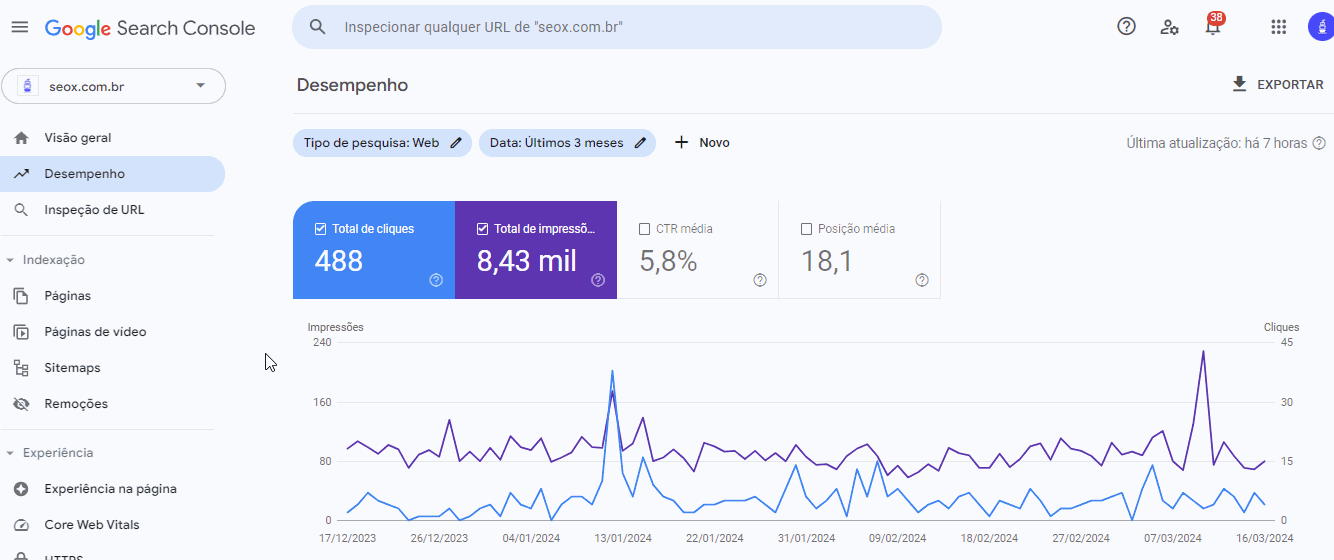
CTR média (taxa de cliques orgânica)
O que é CTR média no GSC e sua importância
A CTR orgânica é a relação entre impressões e cliques, resultando em uma porcentagem. Ou seja, se a CTR de determinada busca ou página é de 10%, significa que, do total das impressões ocorridas, 10% delas resultaram em cliques.
Com essa informação, podemos ter uma ideia do potencial de cada página ou pesquisa (impressões) e o quanto disso está gerando resultados reais para o portal em audiência (cliques).
Como visualizar a CTR média no GSC
- Ainda na tela de Desempenho, selecione a box CTR para visualizar apenas os dados dessa métrica, desmarcando em seguida as demais:
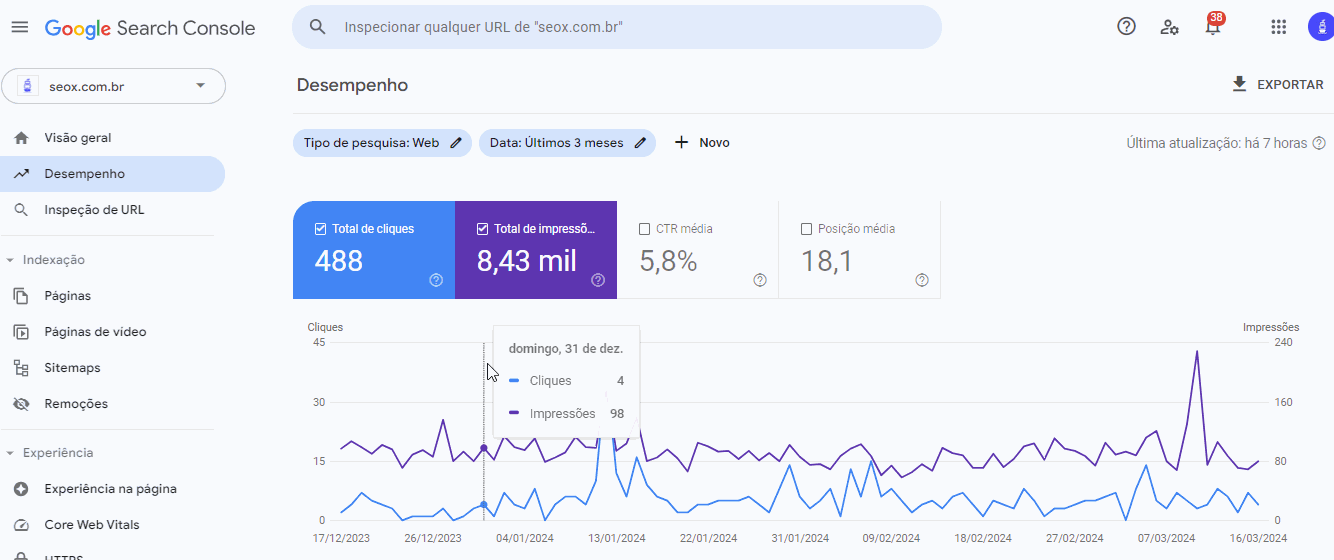
Principais métricas do GA4
Já com o GA4 (Google Analytics 4), é possível visualizarmos várias métricas importantes sobre a jornada do cliente dentro do portal.
Page views
O que são as page views no GA4 e sua importância
As page views (visualizações de página) se referem à quantidade de vezes que as pessoas da sua audiência acessaram as páginas do seu portal.
Esse número é mostrado compilado no relatório do GA4 — ou seja, você verá o total de visualizações de todas as páginas, referente a cada canal de aquisição de usuários, por determinado período selecionado.
Lembrando que se uma mesma pessoa acessou várias vezes determinada página, essa contagem repetida é contabilizada no total de visualizações de página.
Como visualizar page views no GA4
- No menu lateral esquerdo do GA4, acesse Relatórios:
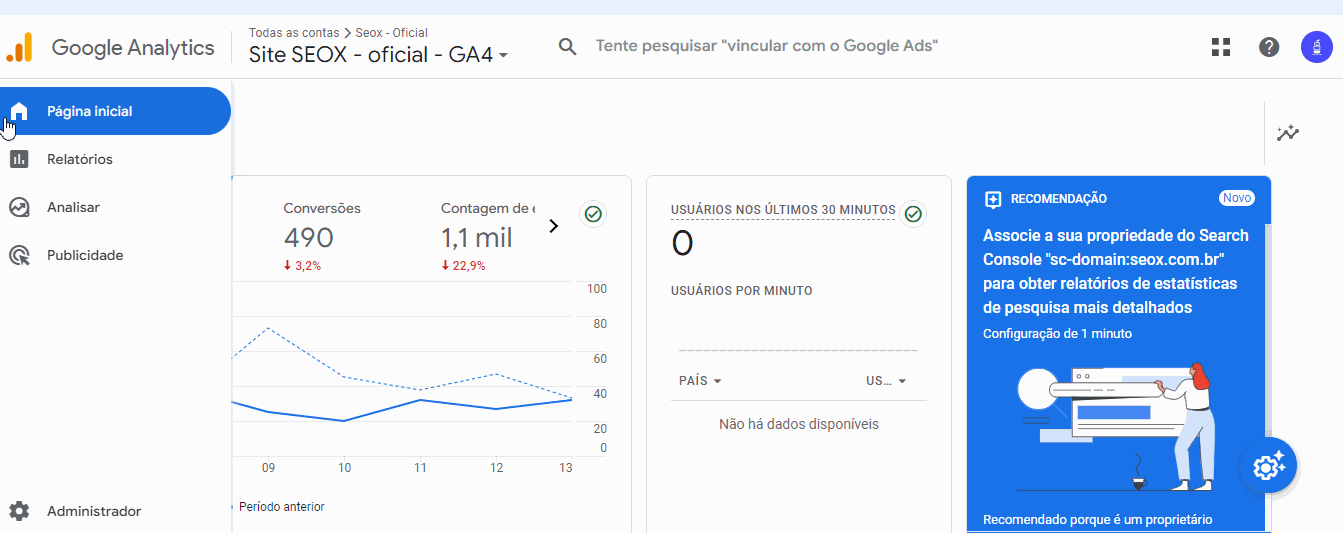
2. Em seguida, clique em Engajamento, e Conversões:
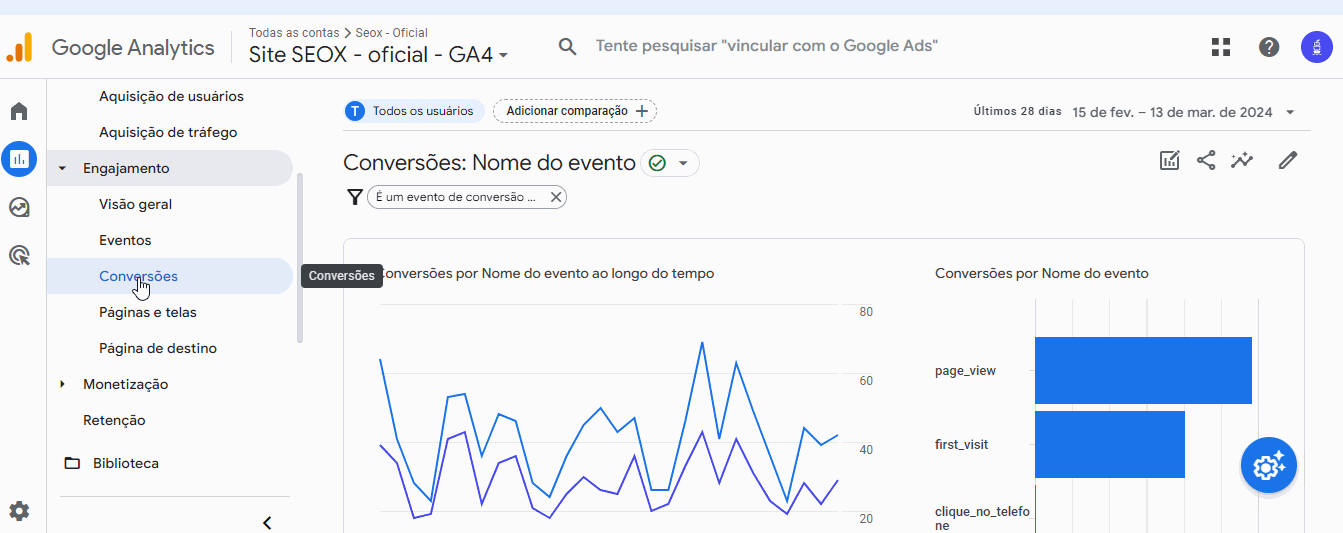
3. Você verá as informações de page views, tanto no gráfico de colunas na parte superior direita da tela quanto na lista de conversões, rolando a página para baixo.
4. O período mostrado por padrão é o dos últimos 28 dias, como você vê no gif acima. Mas se você quiser, pode selecionar outros períodos para análise, além de também comparar dois períodos distintos.
Para isso, clique na opção de data no canto superior direito e faça as configurações que quiser:
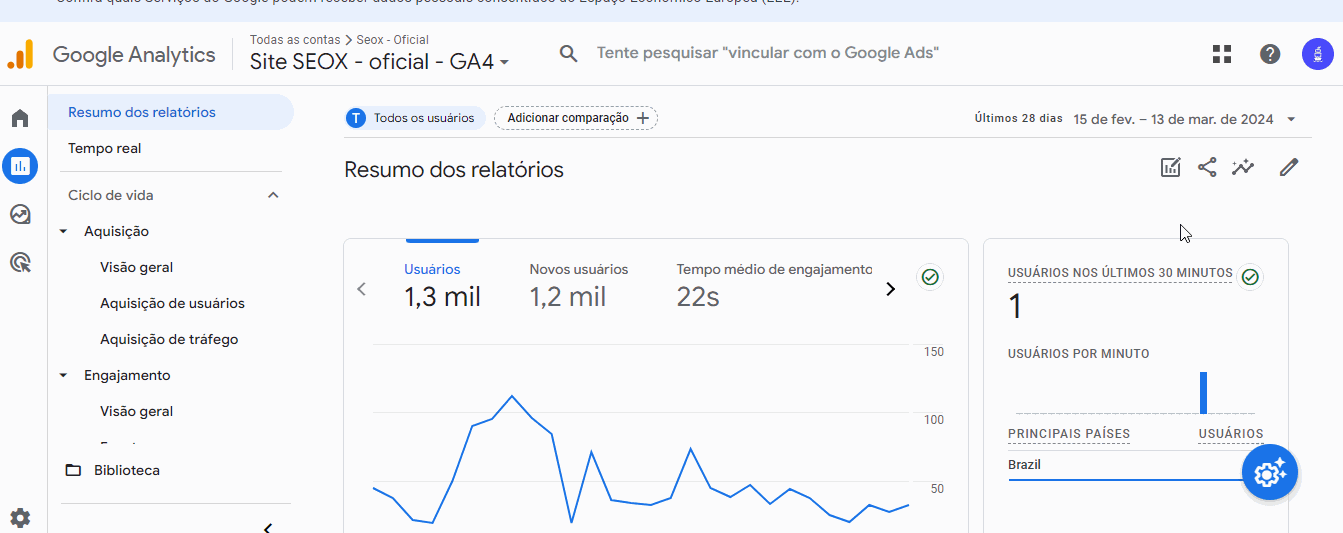
Você pode, tanto selecionar os períodos já pré definidos na ferramenta, como escolher no calendário o período desejado.
5. Após isso, é só clicar em Apply, para definir as novas configurações e visualizar os dados do novo período.
Taxa de engajamento
O que é a taxa de engajamento no GA4 e sua importância
A taxa de engajamento é a métrica do GA4 que nos mostra a porcentagem de sessões engajadas do seu portal. Ou seja, se as pessoas que o acessam estão passando tempo suficiente (por, pelo menos, 10 segundos) na página consumindo seu conteúdo, interagindo com a página e, consequentemente, visualizando os anúncios.
Ela é muito importante para avaliarmos o grau de interesse da audiência em se manter no nosso conteúdo, pois revela se os usuários ficam tempo suficiente e realizam ações na página ou se entram e logo a deixam, pois talvez perceberam que ali não vão encontrar a informação de que precisam ou não julgaram interessante o suficiente.
Com a taxa de engajamento, vamos ter uma ideia se precisamos, por exemplo, melhorar a qualidade dos textos, tornar a página mais atrativa, entre outras ações que possam fazer com que a audiência fique por mais tempo no portal.
Essa métrica também é mostrada como um compilado por canal e por período. Porém, diferentemente das page views, aqui vemos uma porcentagem, e não os números reais, já que se trata de uma taxa.
Como visualizar a taxa de engajamento no GA4
- Também em Relatórios, acesse Aquisição e, em seguida, Aquisição de usuários:
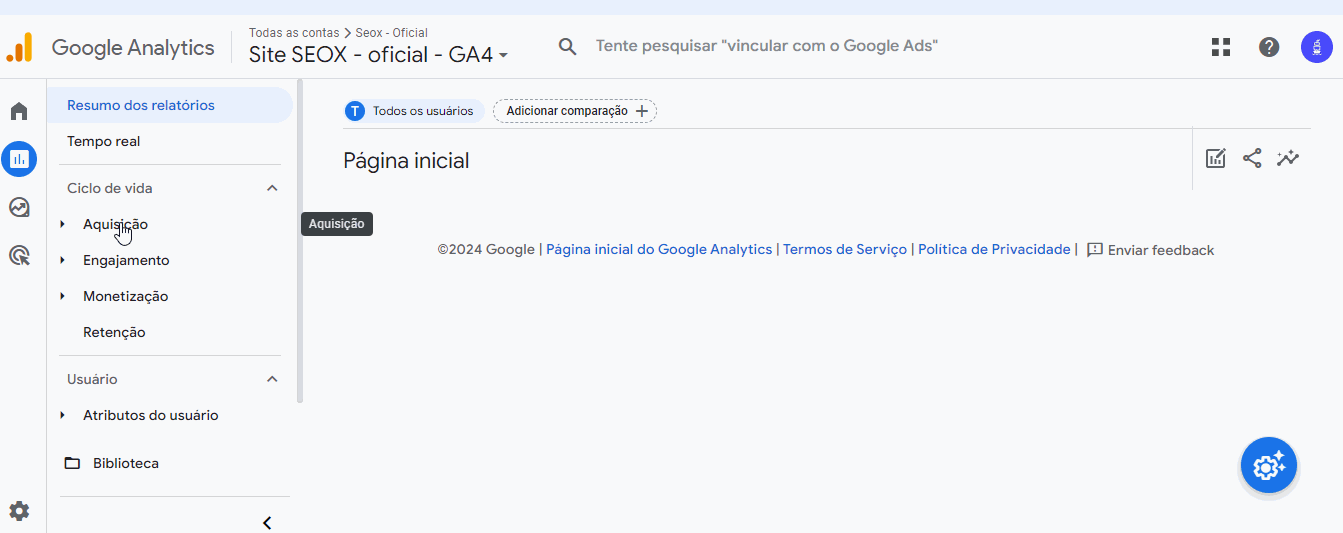
2. Role a página até o final e você verá a lista de canais, com as suas respectivas taxas de engajamento à frente.
3. Aqui também (como em todas as demais métricas), é possível definir o período do qual precisamos visualizar os dados, seguindo o mesmo processo ensinado no tópico sobre page views.